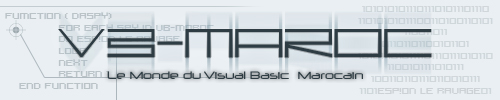
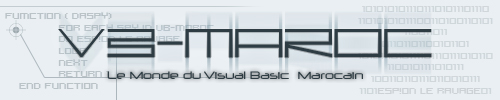
|
|
|---|
Cours 4 : Les tableaux 1. Première méthode pour définir un tableauLes tableaux de valeurs sont utiles lorsque l'on manipule des données en tout
genre. Ainsi, dans un carnet d'adresses, vous pouvez stocker toutes les adresses
dans un tableau structuré. Comme vous pouvez le constatez, la définition d'un tableau ressemble beaucoup à celle d'une variable à la seule différence que vous devez donner une limite aux nombres de valeurs contenues dans un tableau. Pour appeler une des variables du tableau, il faut faire précéder de la variable, un numéro qui permet d'identifier la variable spécifique recherchée parmi toutes celles du tableau. ce tableau est à une dimension, Voici un exemple à 2 dimensions: Notez qu'avec les fonctions LBound et UBound, vous pouvez obtenir les limites inférieures et supérieures d'un tableau.  2. Deuxième méthode pour définir un tableauIl existe une autre façon de définir un tableau :Avec cette méthode, les limites du tableau ne sont pas définies. Notez que le nombre d'adresses est de 50 mais la numérotation va de 0 à 49 et non de 1 à 50. Il existe cependant un moyen pour que la numérotation commence à 1 : c'est en utilisant l'instruction Option Base (par exemple: Option Base = 1) qu'il faut placer dans la section Déclarations.  3. Troisième méthode pour définir un tableauPour construire un tableau, on peut aussi utiliser la fonction Array :Exemple :  4. Quatrième méthode pour définir un tableauUne autre méthode consiste en la création de tableaux dynamiques. Pour comprendre cette méthode, prenons un exemple : Ainsi, à chaque fois que l'on lance cette procédure, le nombre total d'adresses (NbAdresses) est incrémenté (augmenté) de 1 et la nouvelle adresse est placé à la fin du tableau. en effet, Redim a pour effet de reformater le tableau, et donc, tout ceux qui était dans le tableau est aussi effacé sauf la dernière valeur entrée. Cependant, il existe un moyen de conserver les données déjà présentes dans le tableau. Pour cela, on fait appel à l'instruction Preserve : Enfin, pour terminer, il est possible d'effacer toutes les données d'un tableau. Pour cela, on utilise l'instruction Erase suivi du nom du tableau.
Powered by
YoUnEs_M11 © 2007
Copyright Vb-Maroc © 2007 Beni Mellal, Maroc |
|---|